Al crear un nuevo proyecto en Document360, el sistema genera automáticamente una dirección web predeterminada para la base de conocimiento, como project-name.document360.com. Sin embargo, puede crear una dirección web más personalizada, que refleje su marca y preferencias, editando la dirección web predeterminada o configurando un dominio personalizado, como help.yourcompany.com, lo que facilita que los usuarios encuentren y recuerden su sitio.
Para acceder a la opción de asignación de dominio personalizado, vaya a Configuración > sitio de la base de conocimientos > Dominio personalizado.
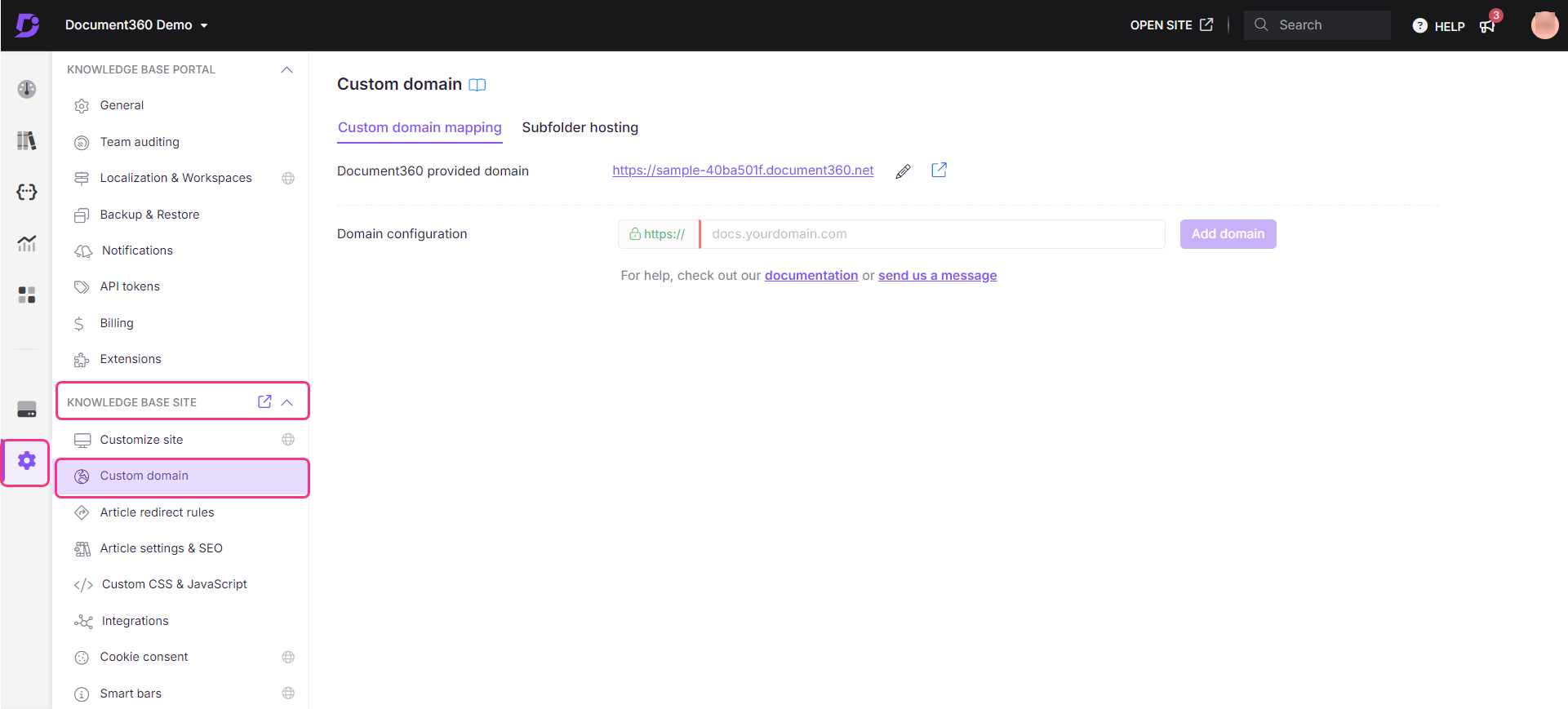
NOTA
Un nuevo proyecto de Document360 utilizará el nombre del proyecto como dominio. Por ejemplo, si ha nombrado su proyecto como Proyecto Greenfield, el dominio generado automáticamente por Document360 será project-greenfield.document360.com.
Edición de un dominio predeterminado
Para editar la dirección web predeterminada,
Vaya a la página Dominio personalizado en la configuración de Document360.
Haga clic en el icono Editar junto a la dirección web predeterminada.
Ingresa tu dominio preferido en el campo disponible.
Si su dominio preferido no está disponible, el botón Actualizar se desactivará. Tendrás que probar con un dominio diferente.
Si su dominio preferido está disponible, se habilitará el botón Actualizar .
Haga clic en Actualizar para actualizar la dirección web del sitio de la base de conocimientos.
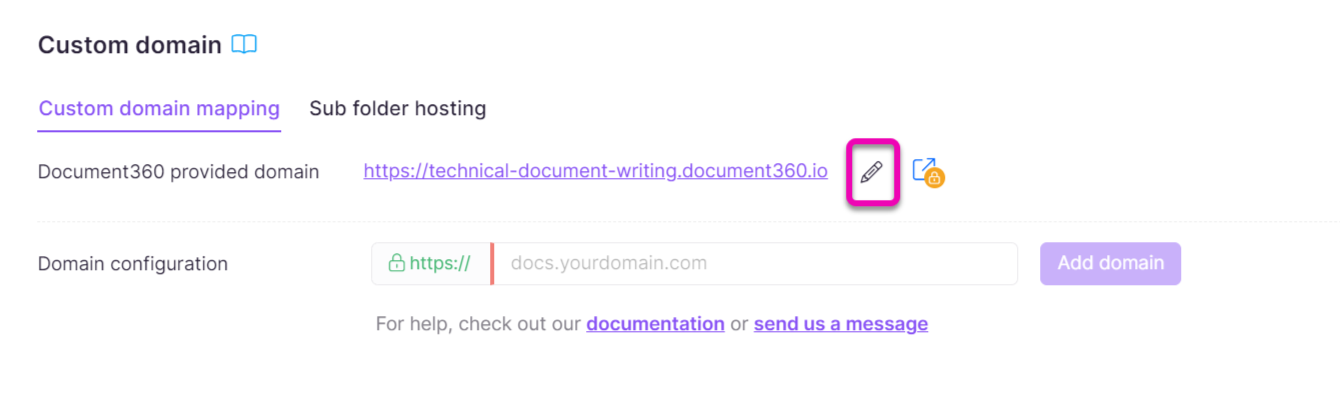
Creación de un dominio personalizado
Para crear un dominio personalizado para el sitio de la base de conocimientos en lugar del dominio predeterminado proporcionado por Document360, debe:
Configurar el CNAME en el registrador de dominios
Verificacióndel dominio personalizado en Document360
Adición de un dominio personalizado en Document360
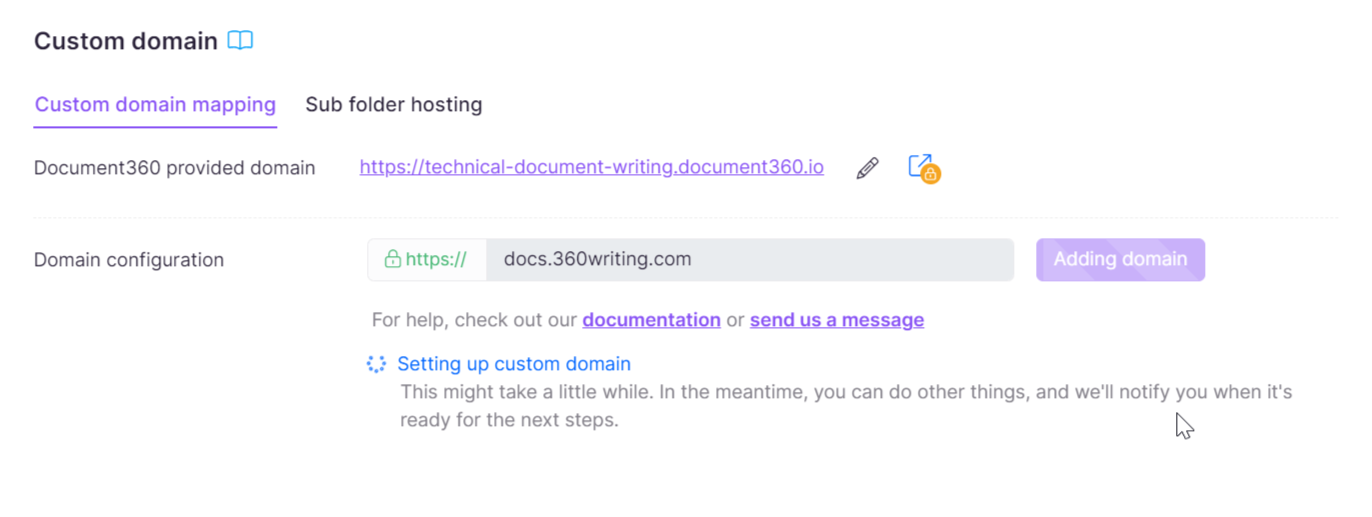
Vaya a Configuración > sitio de la base de conocimientos > Dominio personalizado > Asignación de dominio personalizado.
Introduzca el dominio personalizado en el campo Configuración de dominio .
Haga clic en Agregar dominio.
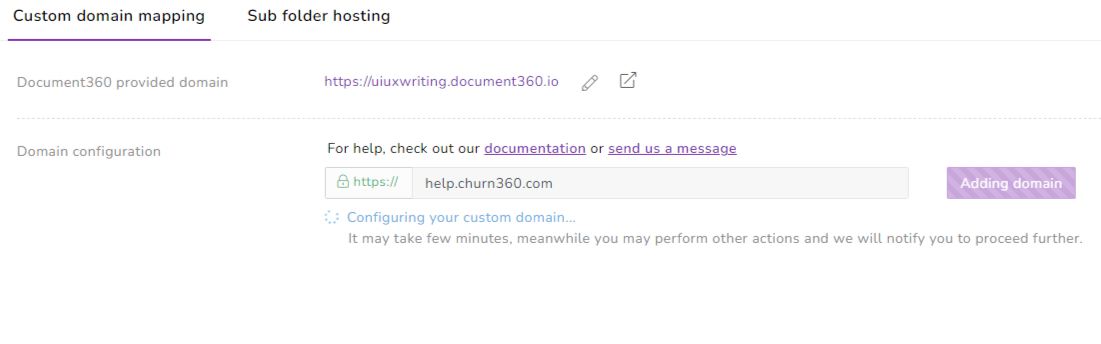
Una vez que el dominio personalizado haya terminado de configurarse y se complete la configuración, se generarán los registros del dominio personalizado y se le notificará en el portal de la base de conocimientos.
Configurar el registro CNAME en el registrador de dominios
Una vez que se agregue el dominio en Document360, deberá configurar un registro CNAME dentro de su registrador de dominios para vincular su dominio personalizado a los servidores de Document360.
Para configurar el registro CNAME,
Inicia sesión en el registrador de dominios donde compraste tu dominio (por ejemplo, GoDaddy, Namecheap, Google Domains).
En el panel de administración de dominios, vaya a Configuración de DNS.
Agregue un nuevo CNAME en la configuración de DNS.
Introduzca su dominio personalizado preferido en el campo Nombre/Host (por ejemplo,
help.yourcompany.com).Introduzca el CNAME proporcionado por Document360 en el campo Puntos a/Valor.
Introduzca los detalles de cualquier otro campo relevante y guarde el nuevo CNAME.
Ejemplo de configuración de un registro CNAME
Este es un ejemplo para demostrar el mapeo CNAME para dominios registrados con Hostinger.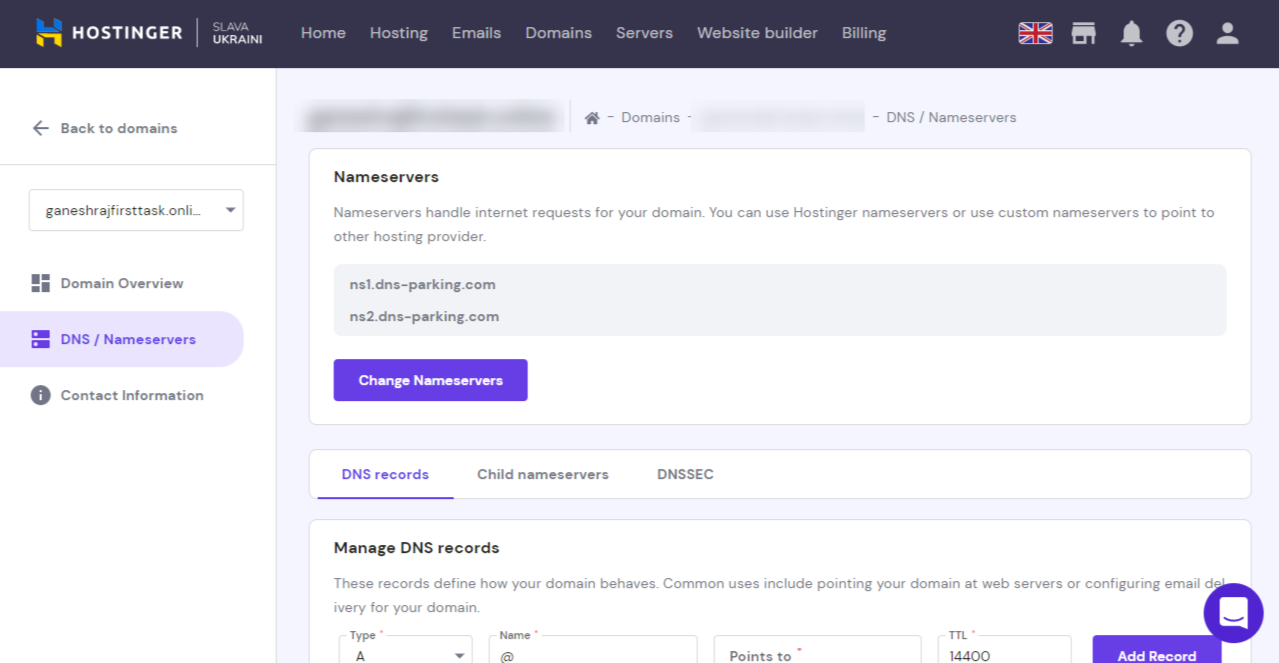
Ve a la página de administración de dominios de Hostinger.
Abre la sección Dominios y selecciona tu dominio.
Ahora haga clic en DNS/Servidores de nombres a la izquierda y seleccione la pestaña de registros DNS .
Elija el tipo de registro en el menú desplegable (CNAME).
Pegue el valor copiado de Document360 en el campo Puntos a .
Agregue el valor TTL (Time-To-Live) y haga clic en el botón Agregar registro .
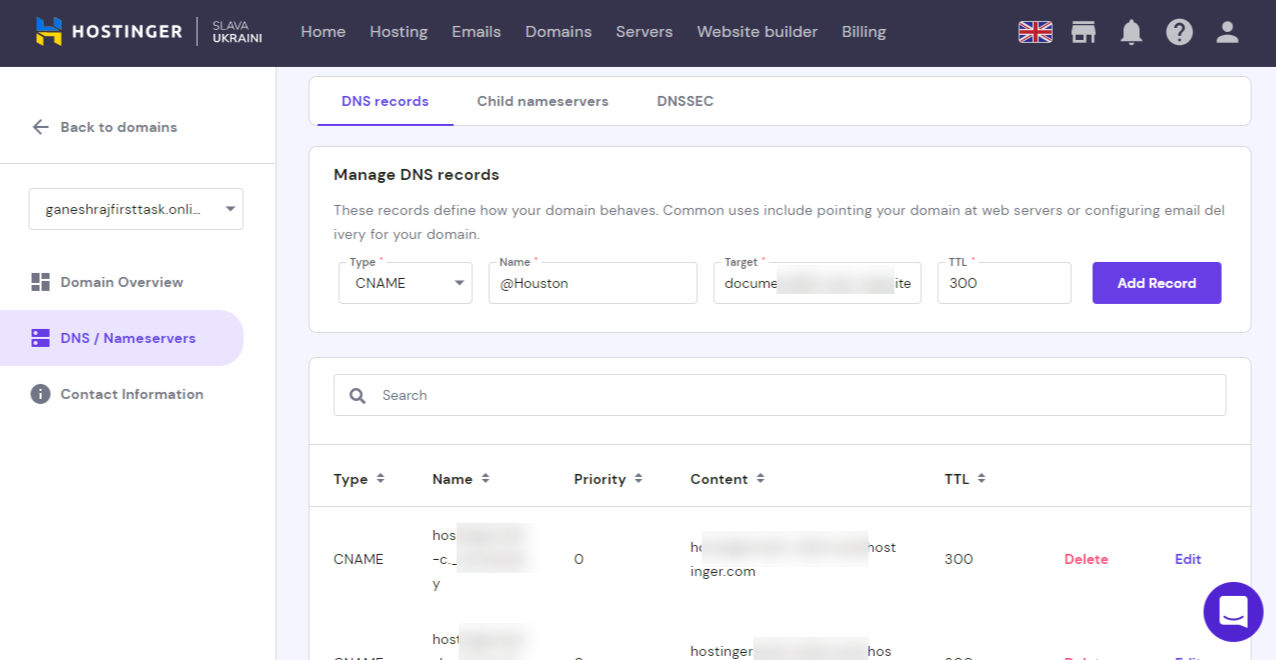
Registradores de dominios comunes
A continuación se muestra una lista de algunos registradores de dominios comunes:
NameCheap - Artículo de soporte
Domain.com - Artículo de soporte
Google Domains - Artículo de soporte
Dreamhost - Artículo de soporte
Pasar el cursor - Artículo de soporte
GoDaddy - Artículo de soporte
Cloudflare - Artículo de soporte
Bluehost - Artículo de soporte
Verificación del dominio personalizado en Document360
Después de configurar el CNAME, siga los pasos que se indican a continuación para completar la configuración de la asignación de dominio personalizada.
Vuelva a la configuración de dominio personalizado de Document360.
Seleccione la casilla de verificación que dice "He agregado los registros".
Haga clic en el botón Verificar y se iniciará el proceso de verificación.
Si la verificación se realiza correctamente, recibirá un mensaje del sistema de éxito.
NOTA
Si hay algún problema al configurar el dominio personalizado, consulte los pasos de solución de problemas en la siguiente sección de este artículo.
Después de asignar el dominio personalizado, haga clic en el icono Ir al sitio de la base de conocimientos para ver el cambio en la URL del sitio.
Solución de problemas
1. Error en la verificación del dominio
Si tiene problemas para verificar su dominio personalizado, asegúrese de que el CNAME coincida con el host del dominio.
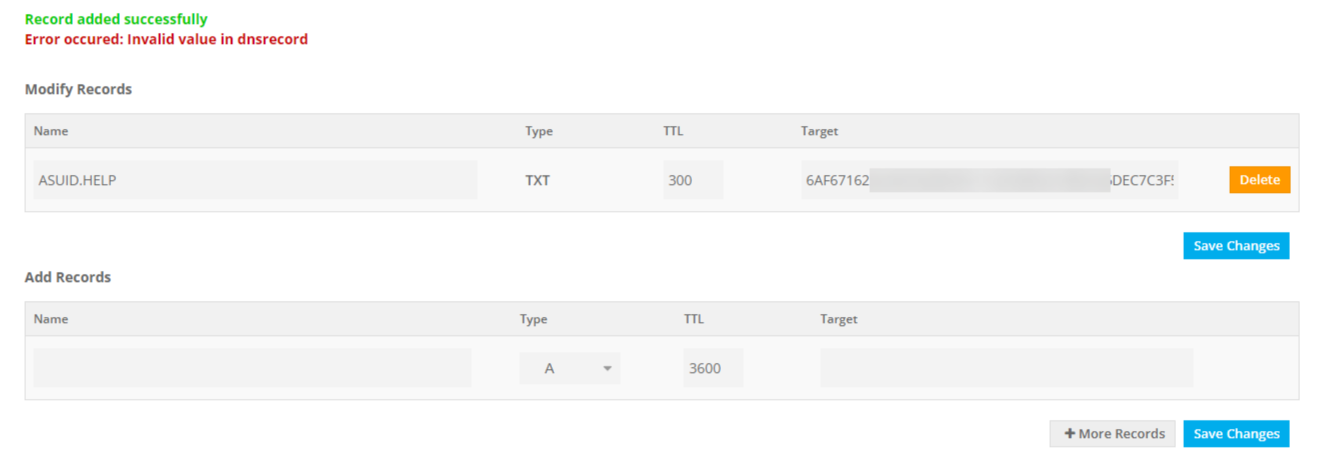
Hay posibilidades de que cualquier otro registro se asigne en lugar de CNAME (como los registros AAAA). Esto también causaría un error.
Sugerencia: Para ver el CNAME de tu dominio y otra información de DNS, utiliza Digwebinterface o la búsqueda de DNS de Google, o cualquier otra herramienta de búsqueda de DNS disponible en la web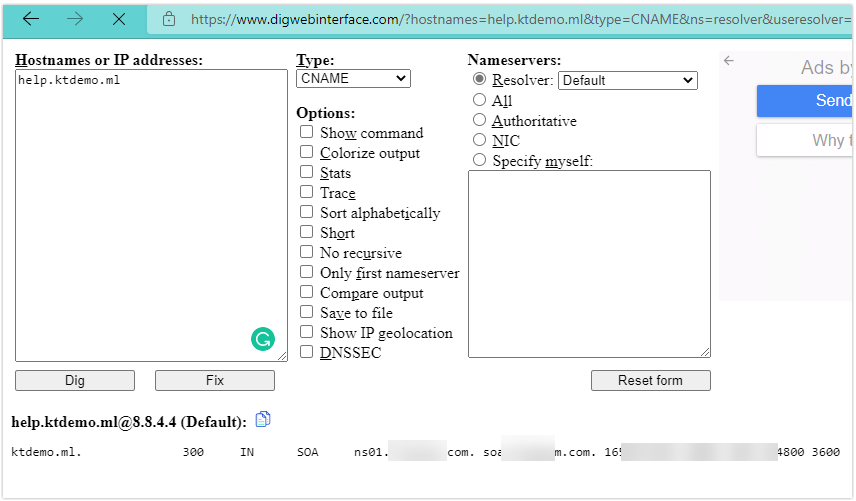
NOTA
Por razones de seguridad, algunos registradores de dominios pueden enmascarar/restringir los registros DNS para que no se descubran en las herramientas de búsqueda de DNS. Un ejemplo de ello es Cloudflare.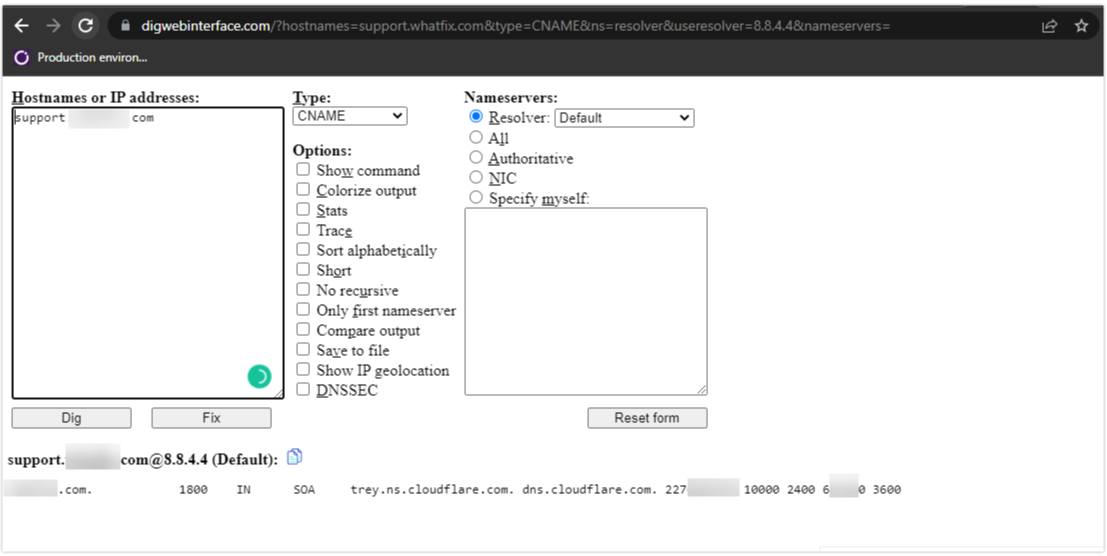
En tales casos, puedes ponerte en contacto con tu registrador de dominios para obtener más información.
Una vez que se mapea el CNAME correcto; La asignación puede tardar hasta 24 horas en realizarse correctamente.
2. Tiempo de espera después de actualizar los registros DNS
Si la CNAME coincide y el problema de verificación del dominio persiste, el TTL (tiempo de vida) puede ser una posible razón.
Si está actualizando un valor de registro DNS existente, es posible que el TTL configurado tarde en reflejarse globalmente. Si el TTL se establece en 3600 para un registro DNS; luego, puede tardar hasta 1 hora (3600 segundos) en reflejar el valor del registro DNS para el DNS Name server globalmente.
3. CAA restricción establecida por el registrador del dominio
Algunos registradores de dominios establecen una restricción de que el certificado SSL debe ser provisto por las CA específicas (Autoridad de Certificación).
Por ejemplo, si un registro DNS de CAA tiene un valor de 0 emite "letsencrypt.org", solo Let's Encrypt (CA) podrá generar un certificado para el dominio personalizado en particular. Otras Autoridades de Certificación (DigiCert en nuestro caso) verían esta configuración y denegarían la generación de un certificado SSL.
Compruebe si tiene algún registro CAA configurado en la configuración de DNS para el dominio personalizado.
Problemas de mapeo posteriores
Mensaje "Sitio engañoso por delante" al acceder al sitio después de una asignación de dominio personalizada exitosa.
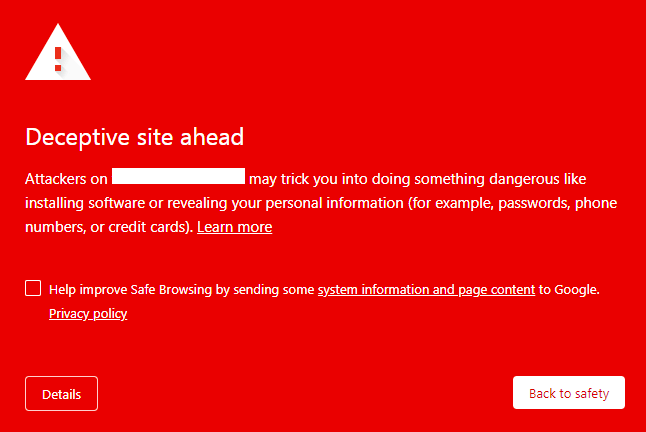
Esto significa que Google ha marcado el dominio personalizado que has asignado como no seguro para la navegación.
Para comprobar el estado marcado, utiliza el estado del sitio de Navegación segura de Google.
Escriba su dominio asignado y verifique si hay algún problema.
Resuelva y solucione los problemas detectados (ataques de phishing, infestados de malware, violación de las normas de la comunidad, etc.).
Envía una solicitud de revisión desde Google Search Console. Google actualizará el estado y eliminará la advertencia de su sitio web.
Aquí hay un artículo de ayuda del soporte de Google.
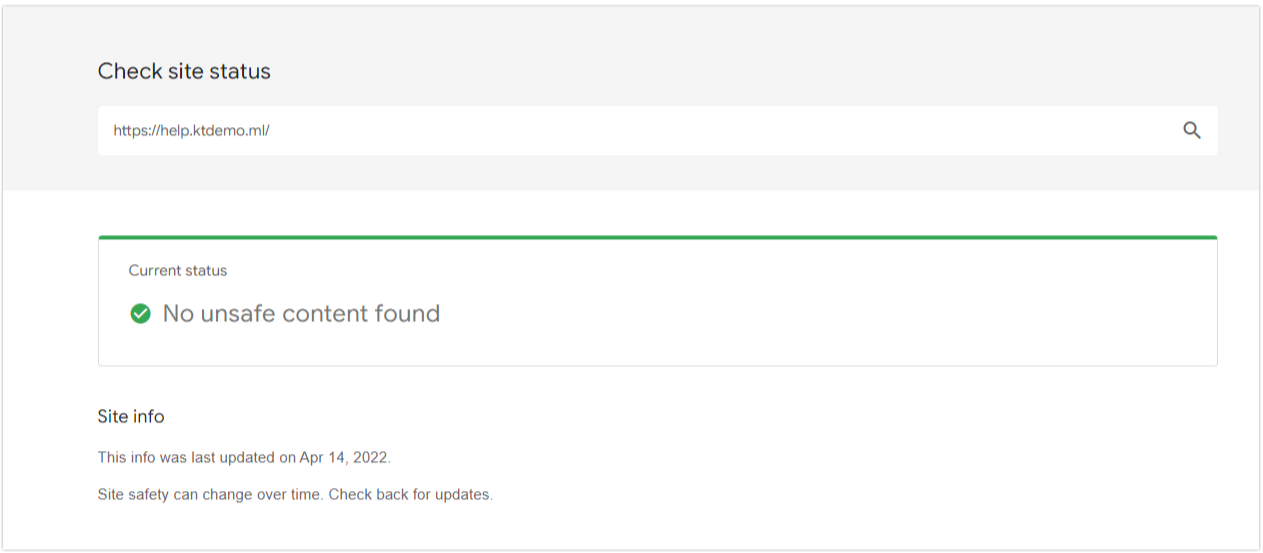
Equilibrador de carga
Un equilibrador de carga distribuye el tráfico entrante de manera uniforme entre varios servidores, lo que garantiza que el sitio de la base de conocimientos siga siendo rápido y fiable, incluso durante los períodos de mucho tráfico. Esto ayuda a evitar que cualquier servidor se sobrecargue y mejora el rendimiento general y la seguridad de su sitio.
La actualización del equilibrador de carga puede proporcionar beneficios adicionales, como características de seguridad mejoradas y una mejor administración del tráfico.
Actualización del equilibrador de carga
Vaya a Configuración > sitio de la base de conocimientos > Dominio personalizado > Asignación de dominio personalizado.
Haga clic en Actualizar.
Compruebe la configuración de asignación de dominio personalizada en Document360.
Copie el registro CNAME generado en Document360.
Configura el registro CNAME en tu registrador de dominios.
Compruebe la configuración de asignación de dominio personalizada en Document360.
NOTA
Esta actualización no causa ningún tiempo de inactividad. Sin embargo, le recomendamos que actualice durante su horario fuera del horario comercial
Esta actualización es totalmente gratuita
Póngase en contacto con nuestro equipo de soporte para obtener ayuda.
Configuración de un dominio personalizado para dominios Apex
Al configurar un dominio personalizado para Document360, es posible que desee utilizar su dominio de Apex (dominio raíz), como abc.com sin un subdominio como www. Si bien la configuración de subdominios es sencilla, la configuración de dominios Apex requiere algunos pasos adicionales, especialmente en lo que respecta a los registros DNS.
El aplanamiento de DNS es un método que le permite utilizar un registro CNAME en el nivel de dominio Apex (raíz), que no todos los registradores de dominios admiten. Si su registrador no admite el acoplamiento de DNS, no podrá agregar un registro CNAME para su dominio de Apex.
Configuración de dominios Apex
Si tu registrador de dominios no admite el aplanamiento de DNS (por ejemplo, GoDaddy), puedes optar por un proveedor de DNS que sí lo haga, como Cloudflare. Cloudflare ofrece planes gratuitos que incluyen el aplanamiento de DNS, lo que te permite configurar tu dominio personalizado para el dominio Apex con éxito.
Por ejemplo, supongamos que estás usando GoDaddy, que no admite el acoplamiento de DNS. En este caso, cambiar a un proveedor de DNS como Cloudflare te permitirá añadir un registro CNAME para tu dominio de Apex.
NOTA
Para obtener más información, lee el artículo sobre CNAME Flatting de Cloudflare.
Preguntas frecuentes
¿Necesito un certificado SSL para configurar un dominio personalizado?
Document360 proporciona automáticamente un certificado SSL para su dominio personalizado cuando lo asigna a su proyecto. No es necesario comprar un certificado SSL adicional. Sin embargo, si prefiere utilizar su propio certificado SSL en lugar del proporcionado por Document360, póngase en contacto con nuestro equipo de soporte en support@document360.com.
¿Se reflejará la URL del dominio personalizado en el correo electrónico de invitación enviado a los lectores?
Sí, si el correo electrónico de invitación se envía a los lectores después de que el dominio personalizado se haya asignado correctamente, los enlaces de correo electrónico apuntarán al dominio personalizado.
¿Qué hago si el CNAME no se verifica después de actualizar el DNS?
Si el CNAME no se verifica después de actualizar el DNS, deberá volver a configurar su dominio personalizado.
Elimine la configuración de dominio personalizado actual.
Vuelva a agregar el dominio personalizado y actualice el CNAME en su DNS.
Asegúrese de que el CNAME esté verificado para completar la configuración.
¿Puedo configurar dos dominios personalizados para un único sitio de la base de conocimientos?
No, no es posible configurar dos dominios personalizados para un solo sitio de KB. Sin embargo, puede configurar una redirección de un dominio a otro. De esta manera, los visitantes del primer dominio serán redirigidos al segundo dominio.
¿Puedo configurar varios dominios para un mismo proyecto en Document360?
Actualmente, Document360 solo admite un dominio personalizado por proyecto.
¿Qué es un dominio desnudo?
Un dominio desnudo es un dominio que no incluye el prefijo "www". Por ejemplo, si el dominio es example.com, es un dominio desnudo, mientras www.example.com que no lo es.
De forma predeterminada, la mayoría de los dominios tendrán el subdominio "www", pero un dominio desnudo como yourcompany.com no incluye este subdominio.
¿Qué es un registrador de dominios?
Un registrador de dominios es una empresa en la que compras y administras el nombre de dominio de tu sitio web (por ejemplo, GoDaddy, Namecheap o Google Domains). Aquí es donde actualizará la configuración de su dominio personalizado para conectarlo a Document360.
¿Qué es un registro CNAME?
Un registro CNAME (nombre canónico) es un tipo de configuración de DNS (DNS, o Sistema de nombres de dominio, es como la libreta de direcciones de Internet, que dirige a los usuarios al servidor web correcto). El CNAME conecta su dominio personalizado (por ejemplo, help.yourcompany.com) a otra dirección, como el dominio predeterminado proporcionado por Document360. Esto garantiza que cuando alguien escriba su dominio personalizado, se le lleve a la vista de la base de conocimientos.
¿Por qué tengo que actualizar al nuevo equilibrador de carga?
Implementa la descarga de SSL, lo que reduce la carga en los servidores y mejora la seguridad mediante el manejo del cifrado/descifrado SSL en el nivel del equilibrador de carga.
Incluye un firewall de aplicaciones web (WAF) para la protección contra ataques web comunes, como la inyección SQL y las secuencias de comandos entre sitios.
Utiliza algoritmos dinámicos de gestión del tráfico para una distribución óptima del tráfico y un mejor rendimiento.
Recomendamos encarecidamente actualizar a esta solución avanzada para mejorar la seguridad y la confiabilidad.